Novedades en Veeam 10: ahora podemos hacer copias de servidores de ficheros o de NAS.
Ya está a punto de salir esta nueva versión de Veeam Backup, y Veeam nos ha proporcionado una beta de misma. Entre las novedades que trae la que más nos ha llamado la atención, por demandada, es la posibilidad de hacer copias de servidores de ficheros o de NAS.
Hace alguna versión, ya intentaron hacer copias a nivel de fichero, pero el rendimiento que daba era muy pobre y sólo servía para equipos muy pequeños.
El problema básicamente es que Veeam estaba optimizado para gestionar pocos ficheros pero muy grandes (.Vmdk básicamente) y en el caso de un servidor de ficheros en general, es lo más opuesto, miles de ficheros pequeños y no era operativo.
Vamos a ver como lo gestiona ahora.
Alta de servidor de ficheros
De entrada, vemos que hay pocas diferencias en la consola a la que estamos acostumbrados.
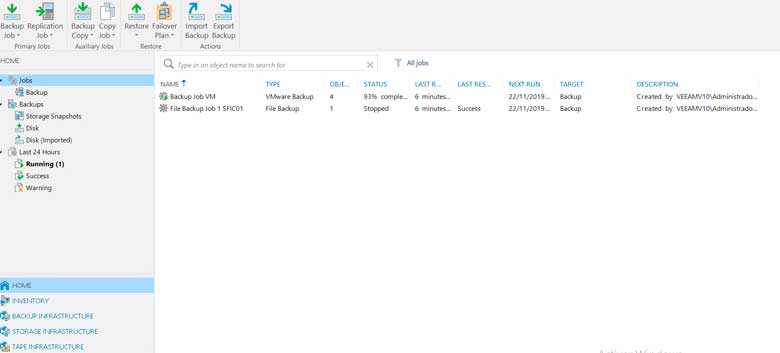
Pero si vamos a la pestaña Inventory ya vemos alguna novedad 😉
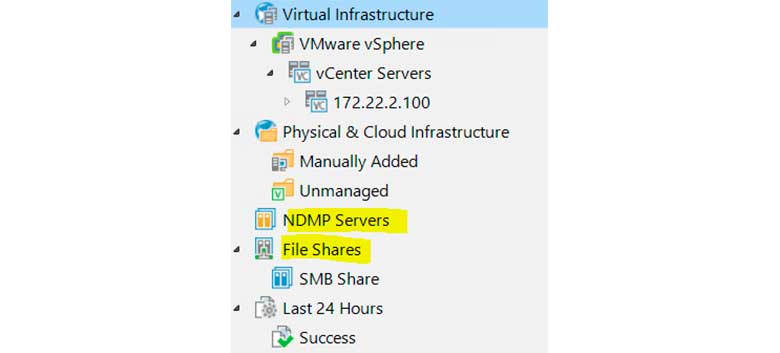
Aquí vemos que aparecen 2 objetos nuevos que son los servidores NDMP,que nos van a permitir hacer Backup de nuestras NAS por medio de este protocolo, y File Shares, que nos permitirán trabajar con protocolos SMB y NFS.
Lo primero que debemos hacer con click con el botón derecho añadir el servidor.
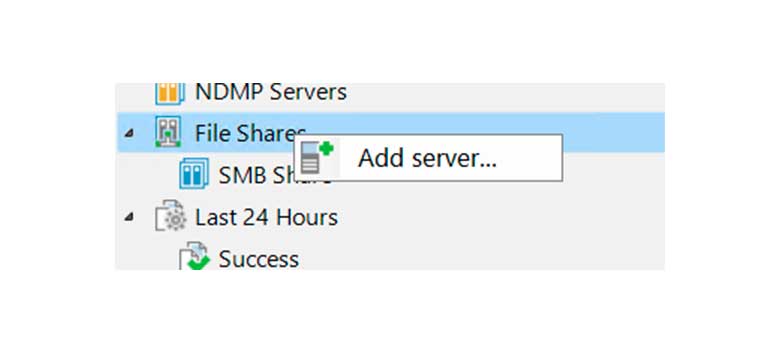
Nos abre una ventana en las que seleccionamos el tipo de servicio de ficheros compartido del que vamos a hacer backup.
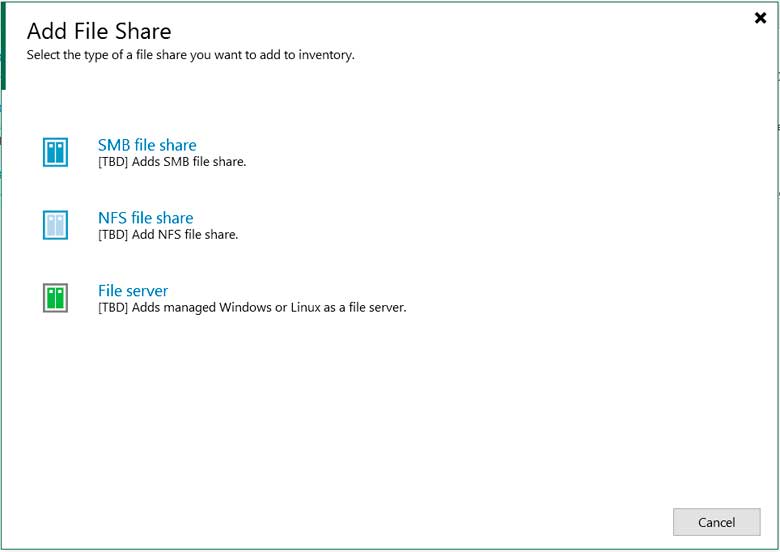
Tendríamos que elegir entre SMB o NFS para las NAS o si fuera un servidor Windows o Linux la opción de File server (es lo recomendado, aunque si presentamos ficheros sobre SMB o NFS, lo podríamos hacer con las opciones anteriores).
Vamos a suponer que es un recurso SMB.
Especificamos la carpeta en la que se encuentra el recurso compartido y la cuenta de acceso (si fuera necesario).
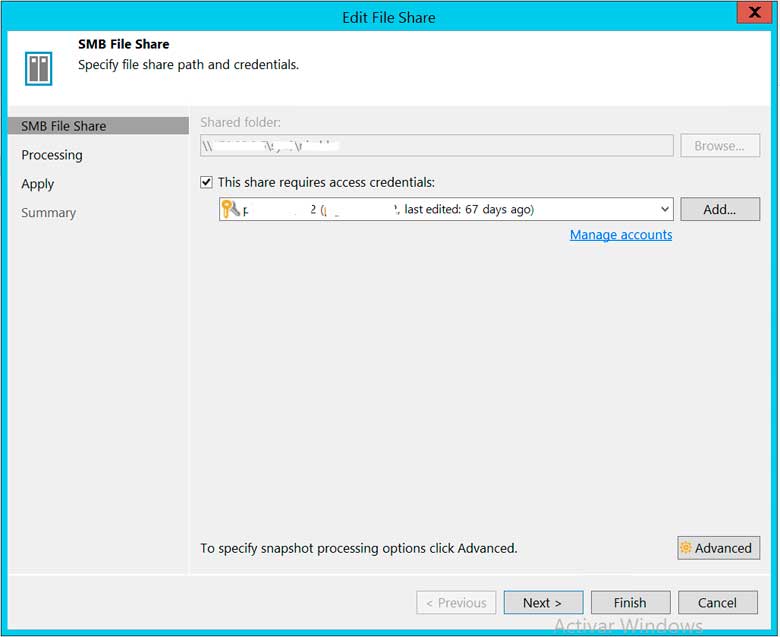
En la pestaña Advanced podemos indicar la gestión de las snapshot (en el caso que la cabina nos la proporcione).
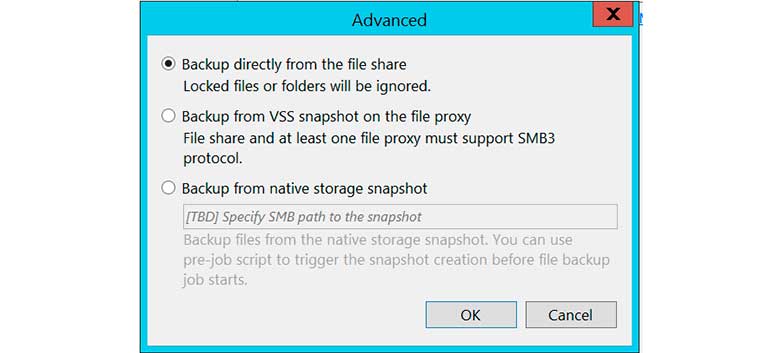
Vamos a hacer un backup directo, pero tenemos que tener en cuenta que no hará backup de ficheros abierto, en caso de necesidad tendríamos que emplear VSS en el caso de SMB3 o lanzando un script.
Pulsamos sobre Ok y después sobre siguiente y nos encontramos con la siguiente pantalla:
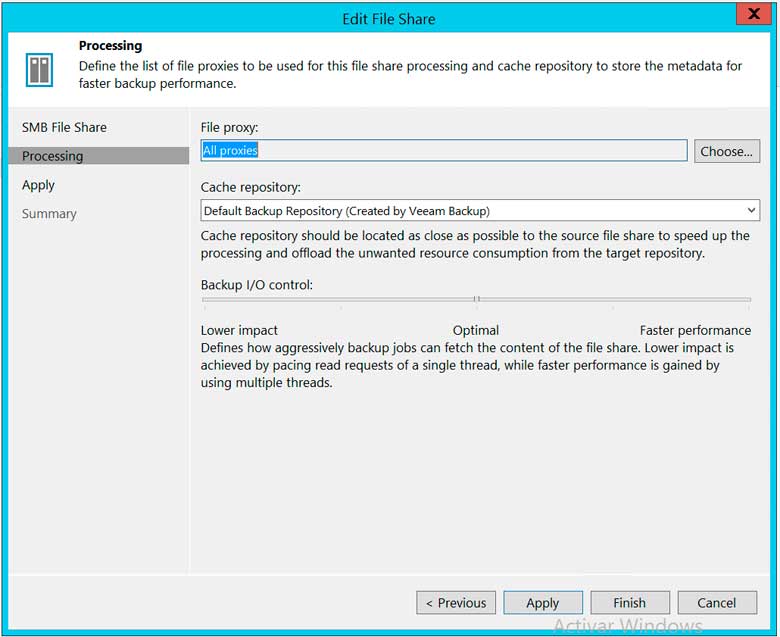
Podemos especificar el proxy que queremos emplear, un repositorio de caché para acelerar y mejorar el rendimiento de la copia y una barra de desplazamiento que no permite indicar lo “agresivos” que vamos a ser con el Share.
Pulsamos sobre apply.
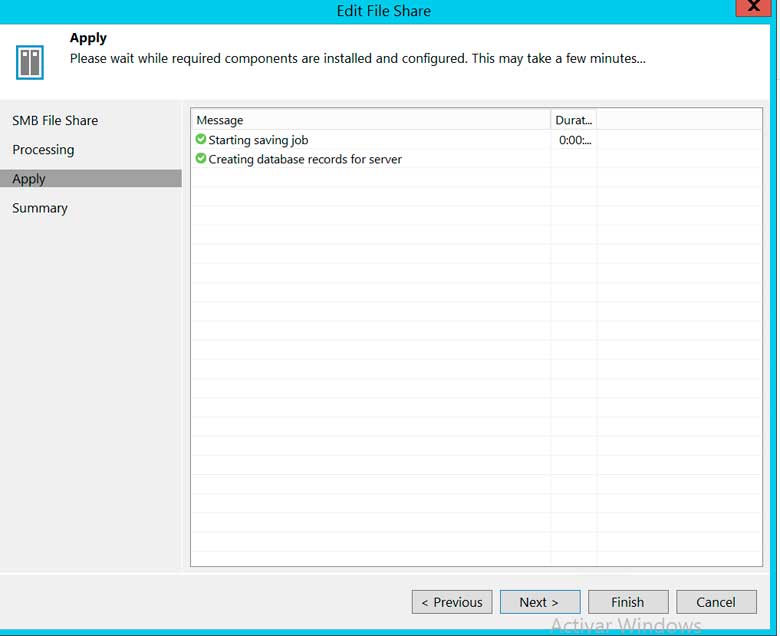
Y ya sobre finish.
Definición del trabajo de copia
Para definir un nuevo trabajo de copia hacemos click como siempre sobre Backup job y seleccionamos la opción File Share.
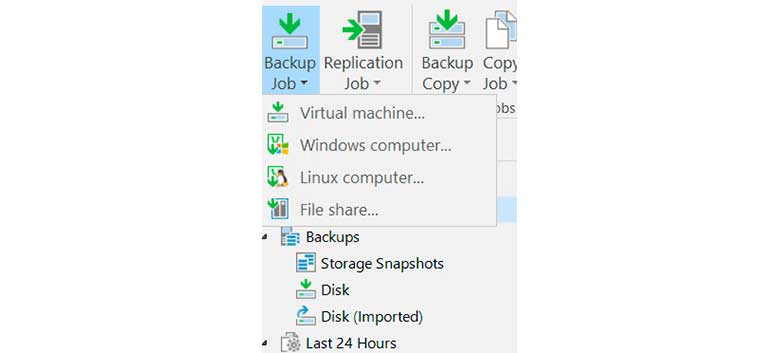
Esto nos lanza el asistente de copias que ya conocemos.
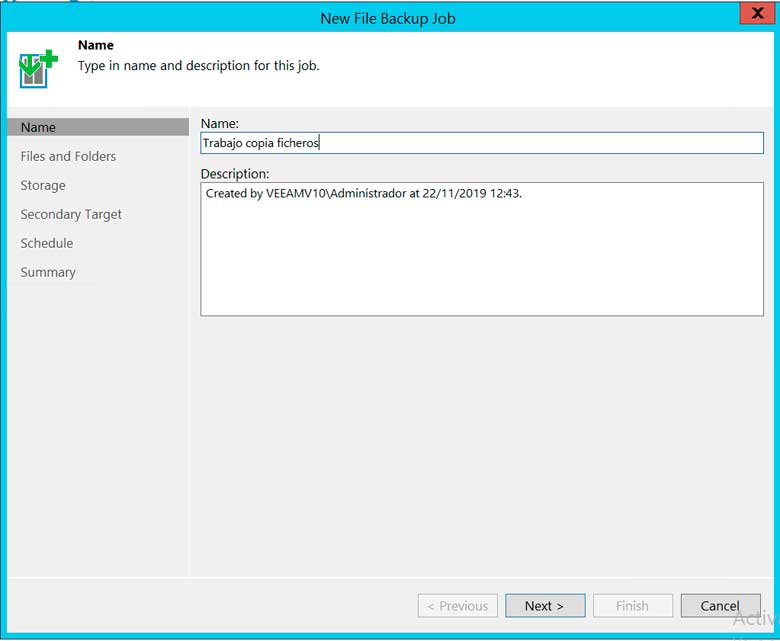
Pulsamos next…
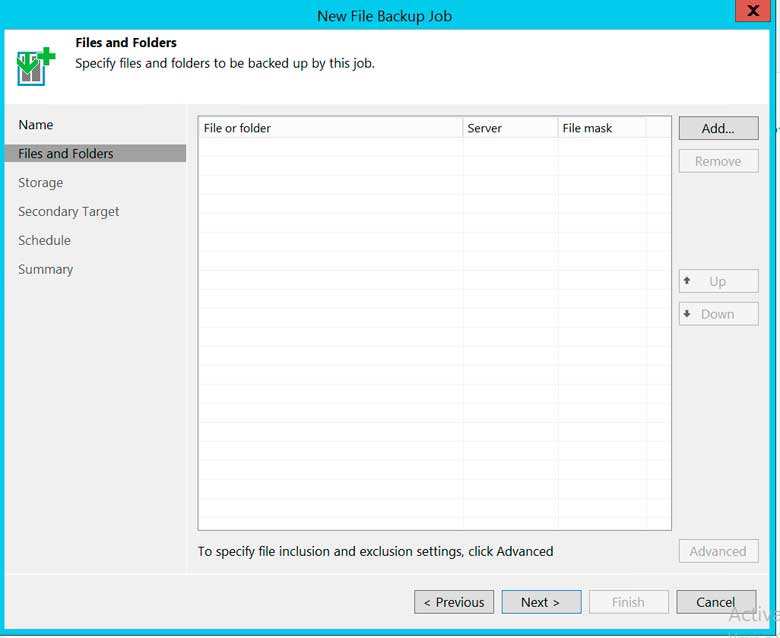
…y add.
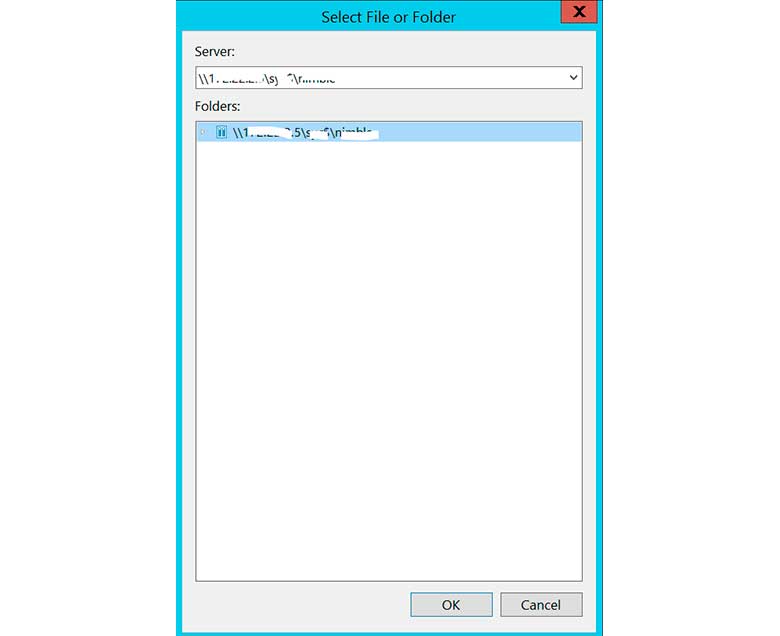
Especificamos el servidor y las carpetas que vamos a copiar y pulsamos Ok y siguiente, el resto sería como cualquier otra copia en Veeam, no incluyo capturas para aligerar el artículo 😉
Definición de tarea de restauración
Lo primero iríamos a Home y haríamos click sobre Restore y seleccionando la opción de File Share.
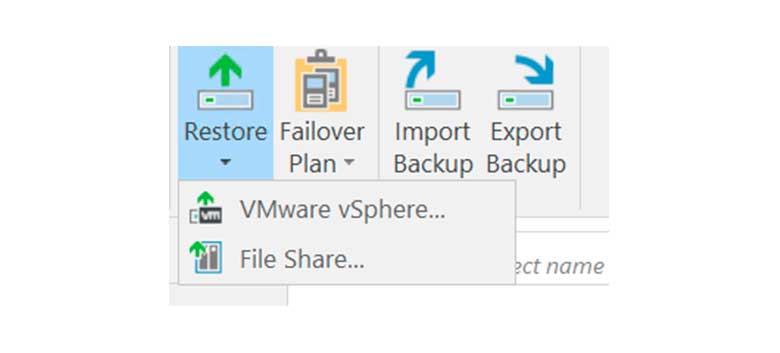
No lanzará el asistente de restauración que es similar al que estamos acostumbrados, pero con alguna diferencia que veréis a continuación.
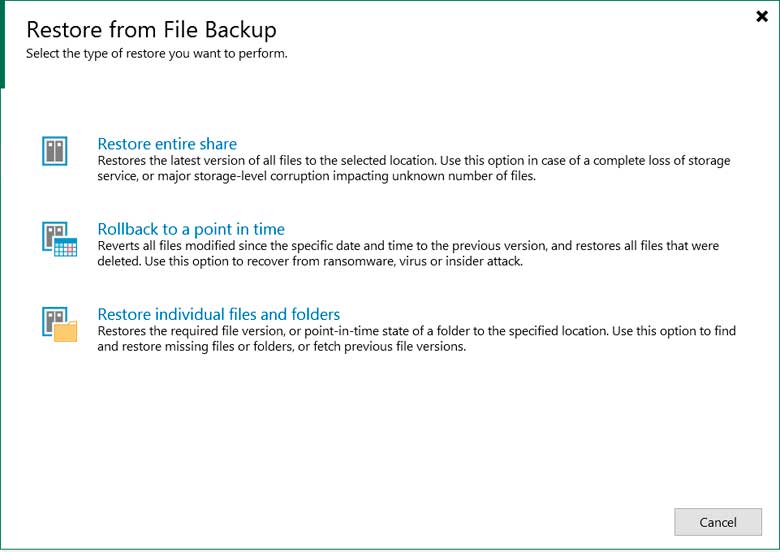
De entrada, podemos elegir entre restaurar el Share entero desde la última copia, hacer un rollback a un punto en el tiempo o restaurar únicamente determinados ficheros o carpetas, vamos a seleccionar esta última.
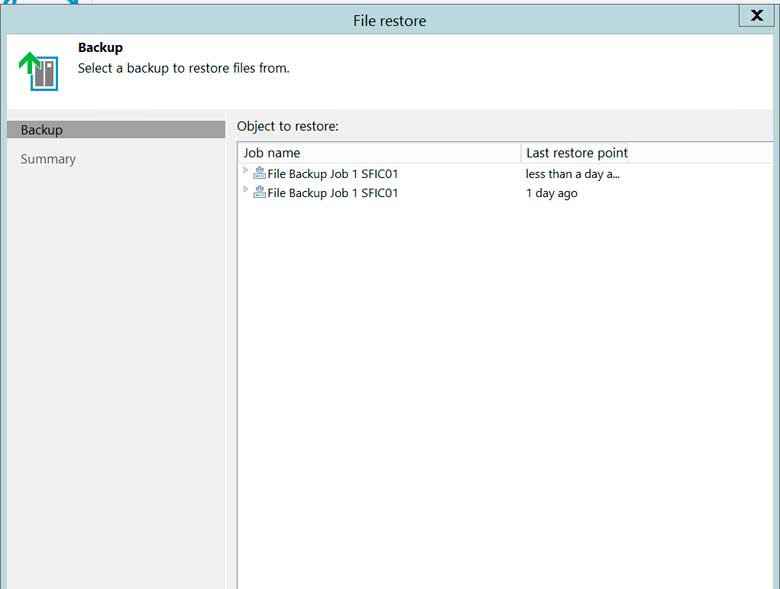
Primero indicamos el Job y desde que backup restauramos, por ejemplo, el de ayer.
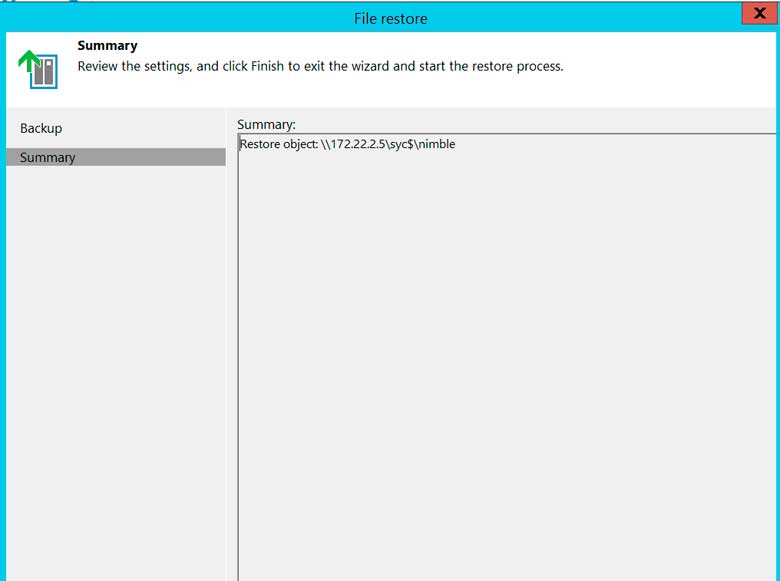
A partir de aquí nos lanza el trabajo de restauración de ficheros.
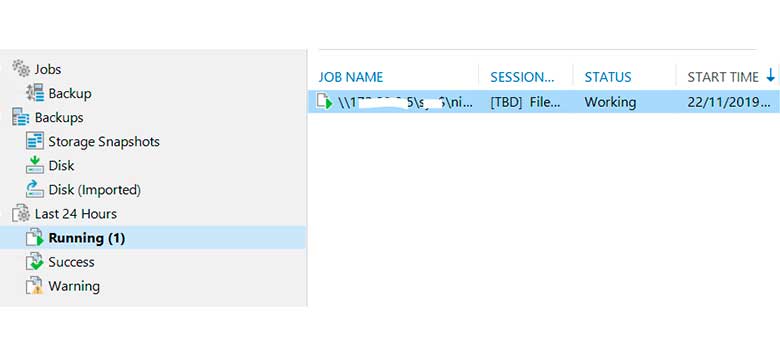
Y el asistente mediante un browser.
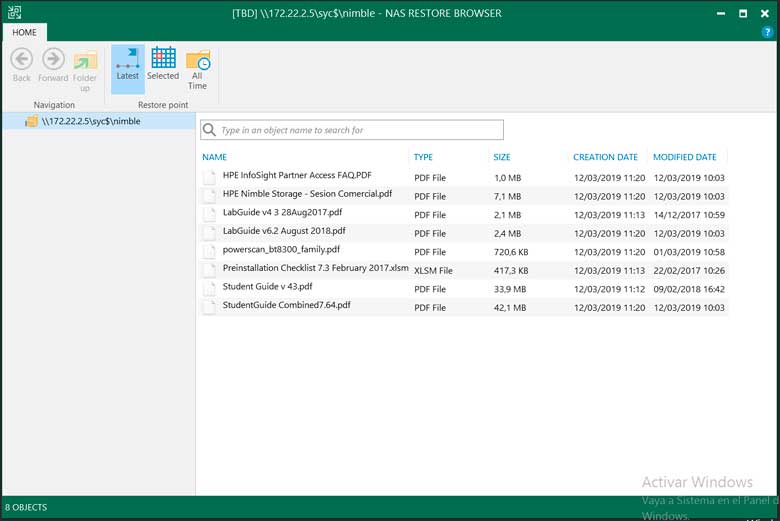
En el que seleccionaríamos el fichero o ficheros y escogeríamos si queremos mantener el original o sobreescribir el fichero.

En este ejemplo lo sobrescribiremos, vemos aquí cómo se va restaurando.
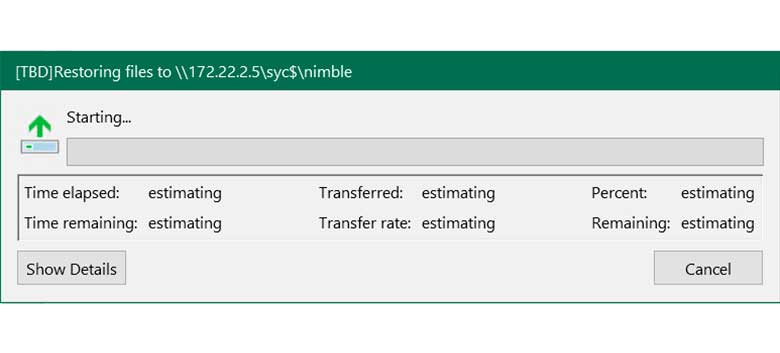
Y ya con “los deberes” hechos.
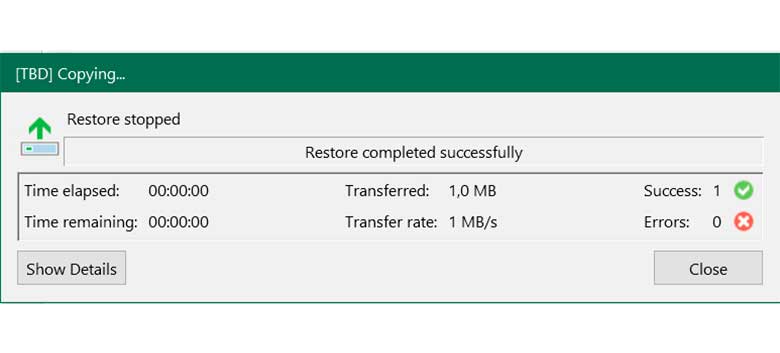
Y hasta aquí hemos llegado en esta primera parte, pero seguiremos informando.


Excelente articulo, como todos!!
Muchas gracias Juan!!!
excelente articulo !